
Penghapusan Virus
Penghapusan Virus: 5 Metode Cepat yang Berhasil! 🛡️
🔍💻 Dalam panduan ini, Anda akan mempelajari cara mendiagnosis dan mengatasi infeksi virus, Trojan, spyware, dan malware lainnya di Windows. Ikuti langkah-langkahnya dan periksa hasilnya setelah setiap perubahan.
Penghapusan virus, Trojan, spyware, dan malware secara umum
Dia perangkat lunak Perangkat lunak berbahaya adalah program atau kode apa pun yang dirancang untuk mengganggu fungsi komputer. Ada banyak kategori, seperti virus, Trojan, spyware, malware, adware, dialer, backdoor, dan sebagainya.
📌 Sebelum Anda memulai:
• Cadangkan file penting.
• ⚡ Matikan dan cabut peralatan jika Anda akan memanipulasi perangkat keras.
• 🖐️ Lepaskan listrik statis (ESD) sebelum menyentuh komponen.
• 🛡️ Periksa apakah perangkat Anda masih dalam garansi; beberapa prosedur dapat memengaruhinya.
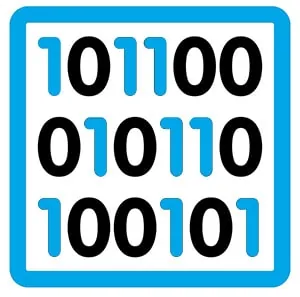 Tergantung pada jenis malware yang masuk ke komputer, beberapa gejala mungkin diamati:
Tergantung pada jenis malware yang masuk ke komputer, beberapa gejala mungkin diamati:
- Lambat pada saat memulai atau saat bekerja.
- Ketidakmungkinan menghubungkan ke internet.
- Membuka jendela di peramban mengajar periklanan.
- Pemberitahuan program yang belum kami instal, memperingatkan kami bahwa kami telah virus dan masalah-masalah lainnya dan mereka meminta kita membayar untuk menghilangkan kita.
💡 Rekomendasi: Gunakan akun non-administrator dan selalu perbarui Windows dan peramban. Jika Anda perlu memindai sistem tanpa perlu boot ke Windows, Anda dapat menggunakan media boot bersih untuk mencegah malware berjalan.
Penghapusan Virus – Cara Kerja Penghapusan Virus
 |  |  |  |
| Deteksi | Ujian | Pembersihan | Pengujian |
Langkah-langkah yang disarankan (DIY)
- 1️⃣ 🔍 Deteksi: Identifikasi gejala dan proses yang aneh. Buka Pengelola Tugas dan periksa program yang dimulai dengan Windows.
- 2️⃣ 🛠️ Ujian lengkap: menjalankan pemindaian offline dan pemindaian penuh perangkat keras termasuk partisi tersembunyi.
- 3️⃣ 💡 Pembaruan: Instal patch Windows dan perbarui browser, ekstensi, dan driver sebelum membersihkan.
- 4️⃣ 🧹 Pembersihan: Hapus/karantina item yang terdeteksi. Jika peramban Anda menampilkan iklan yang mengganggu, atur ulang pengaturannya dan hapus ekstensi yang mencurigakan.
- 5️⃣ ✅ Pengujian: Ulangi pemindaian untuk memastikan tidak ada jejak yang tersisa. Periksa berkas host, program startup, dan tugas terjadwal.
- 6️⃣ 🔐 Pencegahan: Aktifkan perlindungan waktu nyata, gunakan kata sandi unik, dan aktifkan autentikasi dua langkah jika perlu.
🆘 Jika sistem Anda tidak bisa di-boot, Anda mengalami enkripsi data, bunyi disk yang aneh, bau terbakar, atau kesalahan terus-menerus, hubungi pusat layanan tepercaya untuk menghindari kerugian lebih lanjut.
ℹ️ Jika pemformatan tidak dapat dihindari, pertama-tama coba simpan data Anda lalu instal ulang dan konfigurasikan sistem operasiSetelah instalasi ulang, validasi bahwa komputer dilindungi dengan praktik yang baik.
Siapa siapa?
 |  |
| Virus Program jahat yang mampu menginfeksi berkas lain. | Perangkat lunak mata-mata Program yang mengumpulkan informasi dan mengirimkannya tanpa persetujuan pemiliknya. |
 |  |
| Trojans Program yang tampak sah tetapi jika dijalankan, dapat merusak sistem operasi dan bahkan menghapus berkas. | Perangkat lunak berbahaya Program jahat pada umumnya yang merusak sistem operasi, menghapus berkas, mengumpulkan informasi, dan lain-lain. |
 |  |
| Pintu Belakang Program yang dirancang untuk membuka pintu belakang ke sistem kami agar dapat mengakses data. | Perekam tombol Program yang menyimpan semua yang diketik pengguna dalam sebuah berkas dan kemudian menyediakannya bagi pihak ketiga. |
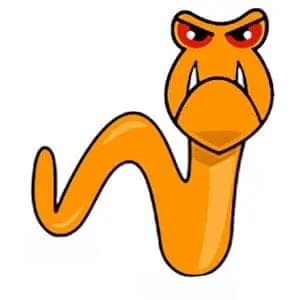 |  |
| Cacing Program yang dirancang untuk mereproduksi menggunakan email, pesan instan atau jaringan P2P. | Perangkat lunak iklan Program yang dirancang untuk menampilkan iklan untuk produk atau layanan dan, biasanya, tidak dapat dihapus instalasinya. |
- Pencegahan cerdas 🔐: Selalu perbarui Windows, hindari unduhan yang mencurigakan, dan batasi izin browser.
- Praktik yang baik 🧭: Buat pengguna standar untuk penggunaan sehari-hari dan pesan akun administrator untuk perubahan tertentu.
- Cadangan 💾: Gunakan pencadangan berkala dan uji pemulihannya.
- Penjelajahan aman 🌐: Copot pemasangan ekstensi yang tidak Anda gunakan dan tinjau pengaturan privasi Anda.
- Diagnosis yang jelas 🔍: Catat pesan kesalahan, proses yang mencurigakan, dan waktu kemunculannya.
- Kapan harus berhenti 🛑: Jika Anda mengalami enkripsi data, suara/bau yang tidak normal, atau kepanasan, konsultasikan dengan teknisi tepercaya.
- Pembelajaran berkelanjutan 📚: Lihat sumber daya dan panduan untuk bugar tim Anda menuju praktik yang baik.
- Transaksi aman 🔒: Hindari memasukkan kredensial pada perangkat yang Anda curigai mungkin telah dibobol hingga Anda memverifikasi bahwa kredensial tersebut telah dibersihkan.
Baca juga: Perbaikan engsel notebook.
Panduan untuk tugas dan pemeriksaan DIY terkait dengan layanan pemeliharaan umum; bukan merupakan tawaran komersial.
| # | Melayani | Harga | Fitur |
|---|---|---|---|
| 1 | Pembersihan debu dan penggantian pasta | — | 🧼 Cabut peralatan, bersihkan dengan udara bertekanan, dan ganti pasta termal sesuai dengan spesifikasi pabrik. |
| 2 | Diagnostik komputer standar | — | 🔍 Periksa startup Windows, integritas berkas, kesehatan disk, dan suhu; dokumentasikan temuannya. |
| 3 | Pemindaian virus dan instalasi antivirus | — | 🛡️ Lakukan pemindaian offline dan mode penuh; konfigurasikan perlindungan waktu nyata dan pembaruan otomatis. |
| 4 | Pemulihan data | — | 💾 Prioritaskan pencitraan disk sebelum melakukan modifikasi apa pun; hindari menulis ke drive yang terdampak. Hubungi teknisi jika terdapat kerusakan fisik. |
Tidak dapat bekerja? Apakah komputer Anda macet?
🆘 Tips singkat: Mulai ulang dalam mode aman, nonaktifkan program startup, jalankan pemindaian offline, dan periksa suhu. Jika masalah kritis berlanjut atau ada risiko kehilangan data atau garansi, hubungi pusat layanan tepercaya.







